Externí paměť flash 16 GB pro přístroje značky Apple PhotoFast i-flashdrive, model CR Obj. č.: Obsah Strana
|
|
|
- Miroslava Veselá
- před 9 lety
- Počet zobrazení:
Transkript
1 Externí paměť flash 16 GB pro přístroje značky Apple PhotoFast i-flashdrive, model CR-8400 Obj. č.: Základní parametry paměti Tato externí paměť flash, která je vybavena konektorem USB (připojení k osobnímu počítači) a konektorem idevice, respektive konektorem idock (připojení k přístroji značky Apple ), slouží k načítání a k zápisu souborů (dat, složek, adresářů) z přístrojů a do přístrojů (mobilních telefonů) značky Apple jakož i ke kopírování (výměnou) dat mezi těmito přístroji. Mezi těmito přístroji, které používají operační systém ios (od verze 4.0), můžete pohodlně přenášet videozáznamy (filmy, videoklipy), zvukové záznamy (audio soubory) a textové soubory (dokumenty) v různých formátech. K přenosu dat mezi těmito přístroji nemusíte používat žádnou bezdrátovou síť (WLAN, WiFi, 3G) nebo Bluetooth. Kromě toho můžete přenášet pomocí této externí paměti data z přístrojů značky Apple do osobních počítačů (notebooků) jakož i zpět z osobních počítačů (notebooků) do těchto přístrojů, aniž byste museli k tomuto účelu používat zvláštní program (například itunes) nebo ovladač. Stačí, když budou tyto osobní počítače (notebooky) vybaveny následujícími operačními systémy: Windows XP, Windows Vista, Windows 7, Apple Mac (od Mac OS X 10.6) nebo Linux s univerzálními ovladači USB Mass Storage. Operační systém osobního počítače (notebooku) bude považovat tuto paměť za normální externí paměť flash (USB-stick). Teto externí paměť dokáže komunikovat s následujícími přístroji značky Apple: iphone 4S, iphone 4, 3GS, ipad2, ipad, ipod Touch 3. a 4 generace. Obsah Strana 1. Základní parametry paměti Technické údaje Instalace programu i-flushdrive App a připojení paměti k PC Základní zobrazení (menu) na displeji přístroje (Home) Zálohování a obnovení seznamu kontaktů (Kontaktliste Sicherung) Zálohování seznamu kontaktů (Backup) Obnovení seznamu kontaktů (Wiederherstellen) Interní (vnitřní) paměť přístroje (Interner Speicher) Zpracování (správa) adresářů (složek), struktura souborů Import obrázků (fotografií) a videozáznamů z knihovny Import souborů z jiných přístrojů značky Apple (soubory File App atd.) Zálohování souborů do externí paměti Vytvoření zvukových záznamů Vytvoření a úprava textových souborů Otevření souborů se zvláštními, nestandardními formáty Reprodukce (přehrávání) videozáznamů Reprodukce (přehrávání) zvukových záznamů Externí paměť (Externer Speicher) Poznámky k použití externí paměti Import dat z externí paměti do vnitřní paměti přístroje Datové formáty podporované programem i-flushdrive App...24 Důležité upozornění: Tuto externí paměť nelze používat jako adaptér k nabíjení do přístrojů značky Apple vložených akumulátorových baterií jakož i k provádění synchronizace. Abyste mohli tuto externí paměť používat přímo k reprodukci do ní uložených záznamů (souborů) a k dalším účelům zpracování těchto záznamů, musíte v příslušném přístroji provést instalaci bezplatného software i-flashdrive App z Apple App Store. Tento návod k obsluze je součástí výrobku. Obsahuje důležité pokyny k uvedení paměti do provozu a k její obsluze. Ponechte si proto tento návod k obsluze, abyste si jej mohli znovu kdykoliv přečíst! Jestliže tento výrobek prodáte nebo předáte jiným osobám, dbejte na to, abyste jim odevzdali i tento návod k obsluze. 2
2 2. Technické údaje Kapacita: Přenosová rychlost (USB): Přenosová rychlost (idock): Hmotnost: Rozměry: 16 GB 10 MB/s 100 kb/s (v závislosti na přenosovém protokolu Apple) 10 g 34,5 x 10,4 x 67,5 mm 3. Instalace programu i-flushdrive App a připojení paměti k PC Jakmile připojíte poprvé tuto externí paměť k přístroji Apple (k mobilnímu telefonu), zobrazí se na jeho displeji následující menu (upozornění). Toto hlášení Vás upozorňuje na to, že nemáte v přístroji nainstalován program k používání této paměti. Po zvolení nabídky Ja (Ano) dojde k otevření dialogového okna (Download) ke stažení výše uvedeného programu z Apple App Store. Tento bezplatný program i-flashdrive App si můžete samozřejmě kdykoliv vyhledat sami přímo přes Apple App Store a provést jeho instalaci do svého přístroje. Po zasunutí této externí paměti do osobního počítače (notebooku) můžete začít tuto externí paměť okamžitě používat jako běžnou paměť flash (USB-stick), aniž byste museli v počítači provést instalaci tohoto programu nebo zvláštního ovladače. Jakmile poprvé propojíte tuto externí paměť s počítačem (po jejím zasunutí do volného USB portu na počítači), přepne se osobní počítač (operační systém Windows XP a vyšší verze) do režimu nalezen nový hardware a operační systém provede instalaci nového ovladače pro nový hardware jako nový Vyjímatelmý disk (nové paměťové médium), například f nebo g. Po této akci můžete soubory (záznamy) z této paměti zkopírovat do svého osobního počítače a pracovat s nimi jako s normálními soubory na pevném disku počítače. Po zpracování těchto souborů je můžete znovu zpětně zkopírovat na tuto externí paměť nebo můžete do ní uložit nové soubory (adresáře, složky). Tyto soubory můžete na počítači přehrát (reprodukovat, zobrazit), můžete je zkopírovat, přejmenovat nebo vymazat. Po ukončení práce s touto pamětí nezapomeňte před odpojením této paměti od počítače kliknout myší na monitoru počítače na ikonu Bezpečně odebrat hardware. 3 4
3 4. Základní zobrazení (menu) na displeji přístroje (Home) Jakmile spustíte na přístroji program i-flashdrive App, zobrazí se na jeho displeji základní nabídka (hlavní menu) tohoto programu Home. 5. Zálohování a obnovení seznamu kontaktů (Kontaktliste Sicherung) Zvolíte-li nabídku Kontaktliste Sicherung, zobrazí se na displeji přístroje menu k zálohování seznamu kontaktů Backup a k obnovení seznamu kontaktů Wiederherstellen. Toto základní zobrazení na displeji přístroje je rozděleno do tří částí (segmentů). Hlavička (řádek záhlaví): V tomto řádku naleznete informace, kde se právě nacházíte. Ťuknete-li v tomto základním menu Home na nabídku i vpravo nahoře, zobrazí se na displeji přístroje informace o nainstalované verzi programu i-flashdrive App. Segment Backup (Zálohování): V tomto segmentu můžete zvolit nabídku k zálohování a k opětnému obnovení seznamu kontaktů (Kontaktliste Sicherung). Segment Speicher (Paměť): V tomto segmentu můžete zvolit nabídku ke zpracování obsahu interní paměti přístroje (Interner Speicher) nebo ke zpracování obsahu externí paměti přístroje (Externer Speicher), tedy ke zpracování souborů (adresářů, složek) na externí paměti PhotoFast i-flashdrive. Mezi těmito dvěma paměťmi můžete provádět přesun a kopírování všech na nich uložených dat. Pokud nepřipojíte k přístroji Apple externí paměť PhotoFast i-flashdrive, pak nebudete mít přístup k nabídkám Backup (Zálohování) a Externer Speicher (Externí paměť). 5.1 Zálohování seznamu kontaktů (Backup) Budete-li chtít provést zálohování seznamu kontaktů, pak zvolte nabídku Backup. V tomto případě založí program i-flashdrive App na externí paměti adresář (složku) Contact Backup, provede dále komprimaci seznamu kontaktů z vnitřní paměti přístroje a uloží tento komprimovaný seznam do adresáře Contact Backup jako záložní soubor. Během provádění této akce budete informováni na displeji přístroje postupně následujícími zprávami (hlášeními). Příprava Kopírování Ukončení kopírování Zálohování seznamu kontaktů do externí paměti PhotoFast i-flashdrive můžete provést z více přístrojů značky Apple nebo z jednoho přístroje několikrát. Tyto záložní soubory seznamů kontaktů označí program datem a časem jejich vytvoření (uložení). 5 6
4 5.2 Obnovení seznamu kontaktů (Wiederherstellen) Budete-li chtít provést obnovení seznamu kontaktů z externí paměti s jejich opětovným uložením do vnitřní paměti přístroje, pak zvolte nabídku Widerherstellen. V tomto případě zobrazí program i-flashdrive App na displeji přístroje obsah adresáře (složky) Contact Backup na externí paměti podle data času provedení příslušného zálohování seznamu kontaktů. 6. Interní (vnitřní) paměť přístroje (Interner Speicher) Po provedení nové instalace programu i-flashdrive App vytvoří tento program ve vnitřní (interní) paměti přístroje následující prázdné adresáře (složky): Backup (zálohování), Dokumente (Dokumenty, textové soubory), Filme (filmy, videozáznamy), Fotos (fotografie, obrázky), Musik (hudba, zvukové záznamy) a Verschiedenes (různé). Zvolte zálohovaný seznam kontaktů, který chcete obnovit (znovu uložit do vnitřní paměti přístroje). O ukončení tohoto procesu obnovy budete informování následujícím hlášením V tomto menu můžete do těchto adresářů (složek) importovat z vnitřní paměti přístroje nebo z externí paměti různé soubory (záznamy), které můžete v tomto menu dále zpracovat (spravovat). Tyto importované soubory můžete zobrazit na displeji přístroje, vymazat je, exportovat je do jiných přístrojů značky Apple nebo je můžete zkopírovat nebo přesunout do externí paměti. Pokud budete chtít toto menu zálohování a obnovení seznamů kontaktů ukončit, ťukněte na displeji přístroje vlevo nahoře na nabídku (ikonu) Home. 7 8
5 6.1 Zpracování (správa) adresářů (složek), struktura souborů Vymazání, přesunutí, kopírování nebo odeslání souboru či adresáře (složky) em má stejný postup. Ťukněte vpravo nahoře na nabídku Bearbeiten (Zpracovat) a zvolte poté požadovaný soubor nebo adresář, který chcete zpracovat. Dole v zobrazeném okně na displeji přístroje můžete nyní zvolit nabídku Löschen (Vymazat), Verschieben (Přesunout), Kopieren (Zkopírovat) nebo Mail. Stejnou operaci můžete provést s několika soubory nebo s adresáři (složkami) současně. Označte v tomto případě v zobrazeném seznamu zaškrtnutím více souborů nebo adresářů (složek), které budete chtít přesunout nebo vymazat. Zvolíte-li nabídku Alle (Všechny), pak můžete zpracovat všechny soubory nebo adresáře (složky) najednou. Jestliže budete chtít soubor nebo adresář (složku) přejmenovat, ťukněte nejprve na nabídku Bearbeiten (Zpracovat) a poté na šipku, která se nachází vpravo na konci názvu souboru nebo adresáře. Na displeji přístroje se zobrazí menu s nabídkou Umbenennen (Přejmenovat). 9 10
6 Pokud budete chtít vymazat pouze jeden soubor nebo jeden adresář (jednu složku), dotkněte se prstem displeje vedle názvu souboru nebo adresáře a přejeďte toto pole prstem několikrát sem a tam. Po této akci se vpravo vedle názvu příslušného souboru nebo adresáře zobrazí červená nabídka Löschen (Vymazat). Stejným způsobem, pokud nebudete chtít ještě takto označený soubor nebo adresář vymazat, můžete nabídku Löschen (Vymazat) odstranit. Jestliže budete chtít takto označený soubor nebo adresář vymazat, pak ťukněte prstem na červenou nabídku Löschen (Vymazat). 6.2 Import obrázků (fotografií) a videozáznamů z knihovny V tomto menu můžete provést import fotografií nebo videozáznamů, které jste pořídili fotoaparátem nebo kamerou, jakož i import z alb z knihovny. Ťukněte na znaménko plus + v levé dolní části okna zobrazeného na displeji přístroje. Poté ťukněte v novém zobrazeném menu prstem na nabídku Von Bibliothek (Z knihovny) viz předchozí odstavec. Nyní si můžete vybrat album ze seznamu Foto-Alben (fotoalba), z kterého provedete import obrázků (fotografií) nebo videozáznamů. K tomuto importu můžete použít více obrázků nebo videozáznamů současně, avšak pouze z jednoho alba. Požadované záznamy vyberete tím, že na ně ťuknete. Poté ťukněte na nabídku Fertig (Hotovo). Na displeji přístroje se zobrazí nové okno, které Vám umožní provést komprimaci obrázků (fotografií) viz nabídka Fotoqualität (Kvalita fotografie) jakož i provést změnu jejich velikosti (zmenšení) viz nabídka Foto Größe (Velikost fotografie). Tato nastavení (komprimace a změna velikosti) nelze provádět s videozáznamy. Založení nového adresáře (nové složky) Neuer Ordner provedete po ťuknutí na znaménko plus + v levé dolní části okna zobrazeného na displeji přístroje. Poté ťukněte v zobrazeném menu prstem na nabídku Neuer Ordner (Nový adresář). Nyní můžete zadat název nového adresáře (nové složky) do okénka pod hlášením Füge Neuen Ordner Namen ein: (Vložte nové jméno adresáře) po ťuknutí na nabídku OK. Nabídka Abbruch znamená ukončení nebo přerušení provedení této akce (založení nového adresáře). Ťuknutím na nabídku Kopieren uložíte vybrané obrázky do vnitřní (interní) paměti přístroje. Dejte pozor na to, aby byly obrázky (fotografie) v albu stále k dispozici. Jestliže budete chtít obrázky (fotografie) přesunout do externí paměti PhotoFast i-flashdrive za účelem uvolnění vnitřní paměti přístroje, pak musíte ještě vymazat obrázky z příslušného alba. Obrázky (fotografie) a videozáznamy se uloží vždy do adresáře (složky), do kterého (do které) jste se dostali ťuknutím na znaménko plus +. Z tohoto důvodu Vám doporučujeme, abyste před provedením importu záznamů založili nový prázdný adresář (novou prázdnou složku), do kterého (do které) tyto záznamy nasměrujete (uložíte)
7 6.3 Import souborů z jiných přístrojů značky Apple (soubory File App atd.) Od té doby, co vybavila firma Apple své přístroje operačním systémem ios, lze mezi těmito přístroji a osobními počítači provádět vzájemnou výměnu dat (souborů) velmi jednoduchým způsobem. Většina přístrojů značky Apple včetně mobilních telefonů používá k tomuto účelu nabídku k uvolnění souborů Öffnen in (Otevřít v; Open in ). Toto opatření zaručuje, že soubory, které byly vytvořeny nebo upraveny pomocí iworks nebo které byly staženy z internetu pomocí idownloader, je možné přímo otvírat a zpracovávat programem i-flashdrive App. Seznam přístrojů Apple, které tuto funkci umožňují, je velmi rozsáhlý. Programem i-flashdrive App můžete například otevřít po použití nabídky Öffnen in (Otevřít v; Open in ) multimediální soubory vytvořené pomocí GoodPlayer. Jestliže otevřete nějaký soubor z jiného přístroje značky Apple (například File App ) programem i-flashdrive App, budete mít tento soubor k dispozici ve vnitřní (interní) paměti přístroje, odkud můžete provést zkopírování nebo přesunutí tohoto souboru do externí paměti PhotoFast i-flashdrive. Příklady použití idownloader, PDF Reader, File App a Files. Zda příslušný přístroj Apple podporuje otevření těchto zvláštních souborů, naleznete v příslušném návodu k obsluze
8 6.4 Zálohování souborů do externí paměti Do externí paměti PhotoFast i-flashdrive můžete zkopírovat nebo přesunout soubory s různými formáty. Za tímto účelem ťukněte na nabídku Bearbeiten (Zpracovat) a zvolte soubory nebo adresáře (složky) z vnitřní paměti přístroje, které chcete zkopírovat nebo přesunout do externí paměti PhotoFast i-flashdrive. Poté ťukněte na nabídku Verschieben (Přesunout) nebo Kopieren (Zkopírovat). V příslušném menu vyberte dále nabídku Externer Speicher (Externí paměť). Nyní můžete zvolené soubory nebo adresáře (složky) buď přímo přesunout do externí paměti nebo můžete v externí paměti založit nový adresář (novou složku), do kterého (do které) přesunete nebo zkopírujete vybrané soubory. Po zvolení příslušného cíle, ťukněte na nabídku Verschiebe hier (Přesuň sem) nebo na nabídku Kopiere hier (Zkopíruj sem). Po zkopírování (přesunutí) dat do externí paměti můžete tuto paměť připojit konektorem USB k osobnímu počítači (notebooku) nebo konektorem idock k jinému přístroji značky Apple. 6.5 Vytvoření zvukových záznamů Tuto přídavnou funkci zvolíte po ťuknutí na znaménko plus + v levé dolní části okna zobrazeného na displeji přístroje. Poté ťukněte v zobrazeném menu prstem na nabídku Stimmenaufnahme (Zvukový záznam, hlasový záznam) 15 16
9 6.6 Vytvoření a úprava textových souborů Tuto funkci zvolíte po ťuknutí na znaménko plus + v levé dolní části okna zobrazeného na displeji přístroje. Poté ťukněte v zobrazeném menu prstem na nabídku Neuer Text (Nový text). (1) Ťuknutím na nabídku Test můžete zadat název textového souboru. (2) Ťuknutím do prázdného pole můžete pomocí virtuální klávesnice na displeji přístroje začít psát požadovaný text. (3) Ťuknutím na nabídku Sichern (Zálohovat, uložit) uložíte textový soubor trvale do paměti. Již do paměti uložené textové soubory můžete kdykoliv otevřít a provést v nich další úpravy (korektury) a upravené textové soubory můžete poté znovu uložit do paměti. (1) Ťuknutím na ikonu červeného tlačítka uprostřed okna zobrazeného na displeji přístroje spustíte nebo ukončíte pořizování zvukového záznamu. (2) Ťuknutím na nabídku Unbenannt (Nepojmenovaný soubor) můžete zadat název pořízeného zvukového záznamu. (3) Ikona zeleného tlačítka vpravo dole slouží ke kontrolnímu přehrání zvukového záznamu, dříve než jej trvale uložíte do paměti ťuknutím na nabídku Sichern (5). (4) Ikona červeného tlačítka vlevo dole slouží k zrušení pořízeného zvukového záznamu bez jeho trvalého uložení do paměti. (5) Ťuknutím na nabídku Sichern (Zálohovat, uložit) vpravo nahoře uložíte pořízený zvukový záznam trvale do paměti
10 6.7 Otevření souborů se zvláštními, nestandardními formáty Programem i-flashdrive App, který budete mít nainstalovaný v jednom přístroji, můžete otevřít soubory (záznamy) v nestandardních formátech v jiných přístrojích značky Apple nebo v jiných nainstalovaných programech. Takto můžete například otevřít a přehrát videozáznamy ve video formátech, které nelze programem i-flashdrive App normálně reprodukovat, také v jiných programech přehrávání, například pomocí programů AVPlayer, GoodPlayer, Oplayer, BUZZ player, Pro Player atd. Nyní Vám bude nabídnut standardní seznam App zvolených formátů souborů a další nabídka Öffnen in (Otevřít v). Ťuknete-li na tuto nabídku, zobrazí se na displeji přístroje seznam výběru ze všech přístrojů Apple (všech nestandardních souborů, respektive programů), které ve svém systému používáte a které jste do systému nainstalovali. Nezávisle na tom, jaké formáty souborů budete chtít otevřít v jiném přístroj značky Apple nebo v nestandardním formátu, je postup tohoto otevření vždy stejný. Ťukněte vpravo nahoře na nabídku Bearbeiten (Zpracovat) a poté ťukněte vpravo vedle názvu požadovaného souboru na šipku >. V menu, které se zobrazí na displeji přístroje, zvolte nabídku Open in (Otevřít v). Nyní ťukněte na požadovaný App. Po této akci se otevře zvolený App přímo s náhledem na zvolený soubor. Tento soubor budete mít poté k dispozici k dalšímu zpracování (tento soubor jste úspěšně zkopírovali do paměti zvoleného přístroje Apple )
11 6.8 Reprodukce (přehrávání) videozáznamů Program i-flashdrive App obsahuje přehrávač videozáznamů, který dokáže reprodukovat všechny videozáznamy, který podporuje operační systém ios viz kapitola 8. Datové formáty podporované programem i-flushdrive App. 6.9 Reprodukce (přehrávání) zvukových záznamů Program i-flashdrive App obsahuje přehrávač zvukových záznamů, který dokáže reprodukovat všechny zvukové záznamy, který podporuje operační systém ios viz kapitola 8. Datové formáty podporované programem i-flushdrive App. Každý adresář (každá složka) představuje seznam zvukových nahrávek. Po otevření (spuštění reprodukce) jedné zvukové nahrávky se všechny tyto nahrávky, které jsou obsaženy v příslušném adresáři zařadí do seznamu přehrávače zvukových záznamů programu i-flashdrive App. K založení nového seznamu zvukových nahrávek proveďte nejprve založení nového adresáře (nové složky) a zkopírujte nebo přesuňte to tohoto adresáře požadované zvukové záznamy.. (1) Tlačítko rychlého převíjení (přetáčení) videozáznamu zpět. (2) Tlačítko spuštění (Play) a přerušení (Pause) reprodukce (přehrávání) videozáznamu. (3) Tlačítko rychlého převíjení (přetáčení) videozáznamu vpřed. (4) Posuvný regulátor nastavení úrovně hlasitosti reprodukce. (5) Fertig (hotovo): Tlačítko ukončení režimu přehrávání videozáznamů. (6) Posuvný regulátor k rychlému posunutí videozáznamu vpřed nebo zpět. Vlevo vedle tohoto regulátoru je zobrazován uplynulý čas reprodukce videozáznamu, vpravo vedle tohoto regulátoru je zobrazován zbývající čas do ukončení reprodukce videozáznamu (7) Tlačítko k přepnutí reprodukce videozáznamu na celou obrazovku. Video přehrávač, který je součástí programu i-flashdrive App, dovoluje rovněž otáčení obrazovky s reprodukovaným videozáznamem
12 (1) Tlačítko rychlého přetáčení zvukového záznamu zpět. (2) Tlačítko spuštění (Play) a přerušení (Pause) reprodukce (přehrávání) zvukového záznamu. (3) Tlačítko rychlého přetáčení zvukového záznamu vpřed. (4) Fertig (hotovo): Tlačítko ukončení režimu přehrávání zvukových záznamů. (5) Zobrazení názvu právě reprodukované (přehrávané) zvukové nahrávky. (6) Jedno stisknutí tlačítka: Opakování reprodukce všech zvukových nahrávek z jednoho seznamu (adresáře). Dvě krátká stisknutí tlačítka: Opakování reprodukce jedné zvukové nahrávky (právě přehrávaného titulu). Další ťuknutí na toto tlačítko přepne přístroj opět do režimu jednoho přehrání všech zvukových nahrávek z jednoho seznamu (adresáře). (7) Zobrazení počtu zvukových nahrávek v příslušném seznamu a zobrazení čísla právě přehrávaného titulu. (8) Spuštění přehrávání zvukových nahrávek v náhodném pořadí a opětovné přepnutí přístroje do režimu normální reprodukce. (9) Seznam názvů všech zvukových nahrávek v příslušném adresáři. Ťuknete-li na některý titul z tohoto seznamu, spustí přístroj okamžitě reprodukci tohoto titulu (této zvukové nahrávky). 7. Externí paměť (Externer Speicher) V tomto případě se jedná o externí paměť PhotoFast i-flashdrive. Všechna data (všechny adresáře a soubory), která (které) zkopírujete například z osobního počítače (notebooku) pomocí USB konektoru do této paměti, budete moci dále zpracovat v příslušném přístroji značky Apple (například v mobilním telefonu iphone ). Toto platí též naopak, což znamená, že všechna data (všechny adresáře a soubory) zkopírovaná (zkopírované) do této externí paměti z přístroje značky Apple, budete moci rovněž také zpracovat na osobním počítači (notebooku). Viz kapitola 3. Instalace programu i-flushdrive App a připojení paměti k PC. 7.1 Poznámky k použití externí paměti Zpracování souborů a adresářů (složek) v externí paměti PhotoFast i-flashdrive programem i-flushdrive App je identické s postupy, které jsme popsali v předchozích kapitolách tohoto návodu k obsluze. Dejte však pozor na následující rozdíly a omezení použití této paměti: Na přístroji značky Apple nelze provést přejmenování souborů a adresářů (složek) na této externí paměti. Za tímto účelem musíte nejprve tyto položky zkopírovat z externí paměti do vnitřní (interní) paměti přístroje značky Apple. Jednodušeji lze toto provést pomocí standardních programů v osobním počítači (notebooku). Na přístroji značky Apple nelze provést uvnitř externí paměti zkopírování nebo přesunutí souborů a adresářů (složek) mezi sebou. Za tímto účelem musíte nejprve tyto položky zkopírovat z externí paměti do vnitřní (interní) paměti přístroje značky Apple. Jednodušeji lze toto provést pomocí standardních programů v osobním počítači (notebooku). Na externí paměti nelze provést přímé otevření souborů programem i-flushdrive App. Za tímto účelem musíte nejprve tyto položky zkopírovat nebo přesunout z externí paměti do vnitřní (interní) paměti přístroje značky Apple. Přístroj Apple zkopíruje příslušný soubor do své vnitřní paměti, jakmile se tento soubor pokusíte na externí paměti otevřít. 7.2 Import dat z externí paměti do vnitřní paměti přístroje Z externí paměti PhotoFast i-flashdrive můžete zkopírovat nebo přesunout soubory do vnitřní (interní) paměti přístroji značky Apple s různými formáty. Tento postup je podobný jako postup popsaný v odstavci 6.4 Zálohování souborů do externí paměti. Za tímto účelem ťukněte na nabídku Bearbeiten (Zpracovat) a zvolte soubory nebo adresáře (složky) v externí paměti PhotoFast i-flashdrive, které chcete zkopírovat nebo přesunout do vnitřní paměti přístroje. Poté ťukněte na nabídku Verschieben (Přesunout) nebo Kopieren (Zkopírovat). V příslušném menu vyberte dále nabídku Interner Speicher (Interní paměť). Nyní můžete zvolené soubory nebo adresáře (složky) buď přímo přesunout do interní paměti nebo můžete v interní paměti založit nový adresář (novou složku), do kterého (do které) přesunete nebo zkopírujete vybrané soubory z externí paměti. Po zvolení příslušného cíle, ťukněte na nabídku Verschiebe hier (Přesuň sem) nebo na nabídku Kopiere hier (Zkopíruj sem). 8. Datové formáty podporované programem i-flushdrive App Audio: WAV, AAC, AIF, AIFF, CAF, M4A a MP3 Video: M4V, MP4 a MPV Obrázky (fotografie): BMP, CUR, GIF, ICO, JPG, PNG, TIFF a XBM Dokumenty: DOC, DOCX, XLS, XLSX, PPT, PPTX, RTF, RTFD, TXT, HTML, VCF, Pages, PDF, Keynotes a Numbers Ostatní soubory se zvláštními nestandardními formáty můžete otevřít způsobem popsaným v odstavci 6.7 Otevření souborů se zvláštními, nestandardními formáty. Překlad tohoto návodu zajistila společnost Conrad Electronic Česká republika, s. r. o. Všechna práva vyhrazena. Jakékoliv druhy kopií tohoto návodu, jako např. fotokopie, jsou předmětem souhlasu společnosti Conrad Electronic Česká republika, s. r. o. Návod k použití odpovídá technickému stavu při tisku! Změny vyhrazeny! Copyright Conrad Electronic Česká republika, s. r. o. KU/04/
ednet Smart Memory Návod k použití 31519
 ednet Smart Memory Návod k použití 31519 Je úložiště vašeho zařízení iphone nebo ipad opět plné? Máme řešení! Díky zařízení ednet Smart Memory můžete snadno rozšířit úložiště vašeho zařízení iphone nebo
ednet Smart Memory Návod k použití 31519 Je úložiště vašeho zařízení iphone nebo ipad opět plné? Máme řešení! Díky zařízení ednet Smart Memory můžete snadno rozšířit úložiště vašeho zařízení iphone nebo
Manuál k programu KaraokeEditor
 Manuál k programu KaraokeEditor Co je KaraokeEditor? Program slouží pro editaci tagů v hudebních souborech formátu mp3. Tagy jsou doprovodné informace o písni, uložené přímo v mp3. Aplikace umí pracovat
Manuál k programu KaraokeEditor Co je KaraokeEditor? Program slouží pro editaci tagů v hudebních souborech formátu mp3. Tagy jsou doprovodné informace o písni, uložené přímo v mp3. Aplikace umí pracovat
Digitální (počítačová) kamera s mikrofonem AIPTEK PENCAM VOICE II
 NÁVOD K OBSLUZE Digitální (počítačová) kamera s mikrofonem AIPTEK PENCAM VOICE II Obj. č.: 99 48 75 Digitální kamera (fotoaparát), videokamera a počítačová kamera (WebCam) v jednom! Do zabudované paměti
NÁVOD K OBSLUZE Digitální (počítačová) kamera s mikrofonem AIPTEK PENCAM VOICE II Obj. č.: 99 48 75 Digitální kamera (fotoaparát), videokamera a počítačová kamera (WebCam) v jednom! Do zabudované paměti
Přístroj podporuje 16 druhů formátů souborů, mezi které patří PDF, CHM, EPUB, TXT, HTM, HTML, RTF, PDB, DJVU, DJV, iw44, iw4, FB2, PRC, MOBI, a TCR.
 Základní ovládání Chcete-li zapnout přístroj, stiskněte a podržte tlačítko napájení. Po úvodní obrazovce se automaticky se otevře hlavní nabídka na obrazovce Domů. Hlavní nabídka obsahuje položky Knihy,
Základní ovládání Chcete-li zapnout přístroj, stiskněte a podržte tlačítko napájení. Po úvodní obrazovce se automaticky se otevře hlavní nabídka na obrazovce Domů. Hlavní nabídka obsahuje položky Knihy,
Technaxx DigiTape DT-01 Uživatelský manuál
 Technaxx DigiTape DT-01 Uživatelský manuál Popis 1. Eject: Posunutím přepínače otevřete držák kazety 2. Volume: nastavení hlasitosti sluchátek a USB připojení 3. Headphones: konektor pro připojení sluchátek
Technaxx DigiTape DT-01 Uživatelský manuál Popis 1. Eject: Posunutím přepínače otevřete držák kazety 2. Volume: nastavení hlasitosti sluchátek a USB připojení 3. Headphones: konektor pro připojení sluchátek
Technické údaje. Paměť: Vyjímatelná paměťová karta MicroSD, podpora až 256 GB. Kompatibilita: ios 7.1 a vyšší
 Technické údaje Paměť: Vyjímatelná paměťová karta MicroSD, podpora až 256 GB Kompatibilita: ios 7.1 a vyšší *Všechny uvedené obchodní značky a loga jsou ochranné známky nebo registrované ochranné známky
Technické údaje Paměť: Vyjímatelná paměťová karta MicroSD, podpora až 256 GB Kompatibilita: ios 7.1 a vyšší *Všechny uvedené obchodní značky a loga jsou ochranné známky nebo registrované ochranné známky
TABLET GOCLEVER TERRA 9o NÁVOD K OBSLUZE
 TABLET GOCLEVER TERRA 9o NÁVOD K OBSLUZE NAVŠTIVTE NAŠE STRÁNKY WWW.GOCLEVER.COM VÍCE INFORMACÍ O PRODUKTECH TAB, NAVIO, DVR, DVB-T Před prvním použitím si prosím přečtěte pozorně tento návod k obsluze.
TABLET GOCLEVER TERRA 9o NÁVOD K OBSLUZE NAVŠTIVTE NAŠE STRÁNKY WWW.GOCLEVER.COM VÍCE INFORMACÍ O PRODUKTECH TAB, NAVIO, DVR, DVB-T Před prvním použitím si prosím přečtěte pozorně tento návod k obsluze.
iviewer pro iphone & ipad & ipod touch Rychlý uživatelský návod
 iviewer pro iphone & ipad & ipod touch Rychlý uživatelský návod iviewer lze použít na iphone a ipad pro zobrazení živého obrazu z DVR vzdálený server. I. Použití iphone pro přístup ke vzdálenému DVR Použití
iviewer pro iphone & ipad & ipod touch Rychlý uživatelský návod iviewer lze použít na iphone a ipad pro zobrazení živého obrazu z DVR vzdálený server. I. Použití iphone pro přístup ke vzdálenému DVR Použití
Rollei Historyline 98. Používání funkce Wi-FI
 Rollei Historyline 98 Používání funkce Wi-FI Používání funkce Wi-Fi Pomocí funkce Wi-Fi můžete ihned přenést fotografie a videa z fotoaparátu do jiných chytrých zařízení (Telefony, tablety s Android či
Rollei Historyline 98 Používání funkce Wi-FI Používání funkce Wi-Fi Pomocí funkce Wi-Fi můžete ihned přenést fotografie a videa z fotoaparátu do jiných chytrých zařízení (Telefony, tablety s Android či
Uživatelský manuál - základ PiPO P1
 Uživatelský manuál - základ PiPO P1 Vítejte Děkujeme za koupi tohoto tabletu. Tablet běží na systému Android 4.4 a má čtyřjádrový 1,8GHz procesor. Před použitím si prosím přečtěte tento manuál. Klávesy
Uživatelský manuál - základ PiPO P1 Vítejte Děkujeme za koupi tohoto tabletu. Tablet běží na systému Android 4.4 a má čtyřjádrový 1,8GHz procesor. Před použitím si prosím přečtěte tento manuál. Klávesy
Divar - Archive Player. Návod k obsluze
 Divar - Archive Player CZ Návod k obsluze Divar Archive Player Návod k obsluze CZ 1 Česky Divar Digital Versatile Recorder Divar Archive Player Návod k obsluze Obsah Začínáme...............................................2
Divar - Archive Player CZ Návod k obsluze Divar Archive Player Návod k obsluze CZ 1 Česky Divar Digital Versatile Recorder Divar Archive Player Návod k obsluze Obsah Začínáme...............................................2
Synchronizace obsahu přes itunes
 Synchronizace obsahu přes itunes kartu, se budou zařízení s operačním systémem ios jevit na první pohled jako uzavřená platforma. Ale jen na první pohled. Je hodně způsobů, jak do zařízení nahrát multime
Synchronizace obsahu přes itunes kartu, se budou zařízení s operačním systémem ios jevit na první pohled jako uzavřená platforma. Ale jen na první pohled. Je hodně způsobů, jak do zařízení nahrát multime
Aplikace GoGEN Smart Center
 Aplikace GoGEN Smart Center Návod na použití aplikace Úvod Aplikace GoGEN Smart Center pro maximální využití Smart TV GoGEN, spojuje vyspělou technologii a zábavu v pohodlí domova. SMART ovládání ovládání
Aplikace GoGEN Smart Center Návod na použití aplikace Úvod Aplikace GoGEN Smart Center pro maximální využití Smart TV GoGEN, spojuje vyspělou technologii a zábavu v pohodlí domova. SMART ovládání ovládání
Jak začít s osobním zvukovým systémem PSS
 QSG_cze 29/12/04 15:19 Page 61 Jak začít s osobním zvukovým systémem PSS Než začnete systém používat, prostudujte si tyto informace. Přejeme vám skvělé zážitky se zařízením osobní zvukový systém (pss)
QSG_cze 29/12/04 15:19 Page 61 Jak začít s osobním zvukovým systémem PSS Než začnete systém používat, prostudujte si tyto informace. Přejeme vám skvělé zážitky se zařízením osobní zvukový systém (pss)
Kontextové dokumenty
 Příručka uživatele systému Museion Kontextové dokumenty Autorská práva Copyright 2012-2015 MUSOFT.CZ, s.r.o.. Všechna práva vyhrazena. Tato příručka je chráněna autorskými právy a distribuována na základě
Příručka uživatele systému Museion Kontextové dokumenty Autorská práva Copyright 2012-2015 MUSOFT.CZ, s.r.o.. Všechna práva vyhrazena. Tato příručka je chráněna autorskými právy a distribuována na základě
Jak používat program P-touch Transfer Manager
 Jak používat program P-touch Transfer Manager Verze 0 CZE Úvod Důležité upozornění Obsah tohoto dokumentu a technické parametry příslušného výrobku podléhají změnám bez předchozího upozornění. Společnost
Jak používat program P-touch Transfer Manager Verze 0 CZE Úvod Důležité upozornění Obsah tohoto dokumentu a technické parametry příslušného výrobku podléhají změnám bez předchozího upozornění. Společnost
Kapitola 1: Úvod. 1.1 Obsah balení. 1.2 Požadavky na systém. Česky
 Kapitola 1: Úvod 1.1 Obsah balení Po obdržení televizního adaptéru TVGo A03 zkontrolujte, zda balení USB TV Super Mini obsahuje následující položky. Adaptér TVGo A03 Disk CD s ovladači Dálkový ovladač
Kapitola 1: Úvod 1.1 Obsah balení Po obdržení televizního adaptéru TVGo A03 zkontrolujte, zda balení USB TV Super Mini obsahuje následující položky. Adaptér TVGo A03 Disk CD s ovladači Dálkový ovladač
Uživatelský manuál - základ PiPO P9 (3G)
 Uživatelský manuál - základ PiPO P9 (3G) Vítejte Děkujeme za koupi tohoto tabletu. Tablet běží na systému Android 4.4 a má čtyřjádrový procesor. Před použitím si prosím přečtěte tento manuál. Klávesy a
Uživatelský manuál - základ PiPO P9 (3G) Vítejte Děkujeme za koupi tohoto tabletu. Tablet běží na systému Android 4.4 a má čtyřjádrový procesor. Před použitím si prosím přečtěte tento manuál. Klávesy a
Instalační a uživatelská příručka
 Instalační a uživatelská příručka 1304 Aplikace MESIresults je určena pro použití s automatickým zařízením měření indexu kotníkových tlaků (ABPI MD). Při použití USB kabelu může být zařízení ABPI MD připojeno
Instalační a uživatelská příručka 1304 Aplikace MESIresults je určena pro použití s automatickým zařízením měření indexu kotníkových tlaků (ABPI MD). Při použití USB kabelu může být zařízení ABPI MD připojeno
Uživatelská příručka. FULL HD Policejní kamera
 Uživatelská příručka FULL HD Policejní kamera 1 Před použitím si pečlivě přečtěte příručku, budete tak moci lépe využít veškeré funkce, které autokamera nabízí. Pozor 1. Kamera disponuje interní pamětí
Uživatelská příručka FULL HD Policejní kamera 1 Před použitím si pečlivě přečtěte příručku, budete tak moci lépe využít veškeré funkce, které autokamera nabízí. Pozor 1. Kamera disponuje interní pamětí
Uživatelský manuál - základ PiPO M6
 Uživatelský manuál - základ PiPO M6 Vítejte Děkujeme za koupi tohoto tabletu. Tablet běží na systému Android 4.2 a má čtyřjádrový 1,6GHz procesor. Před použitím si prosím přečtěte tento manuál. Klávesy
Uživatelský manuál - základ PiPO M6 Vítejte Děkujeme za koupi tohoto tabletu. Tablet běží na systému Android 4.2 a má čtyřjádrový 1,6GHz procesor. Před použitím si prosím přečtěte tento manuál. Klávesy
Windows 8.1 (5. třída)
 Windows 8.1 (5. třída) Pracovní plocha: takto vypadá Pracovní plocha u nás ve škole - pozadí Pracovní plochy - ikony na pracovní ploše - Hlavní panel - ikony na Hlavním panelu (zvýrazněná ikona spuštěné
Windows 8.1 (5. třída) Pracovní plocha: takto vypadá Pracovní plocha u nás ve škole - pozadí Pracovní plochy - ikony na pracovní ploše - Hlavní panel - ikony na Hlavním panelu (zvýrazněná ikona spuštěné
NÁVOD K POUŽITÍ Kamera CEL-TEC S3000 Wifi IR
 NÁVOD K POUŽITÍ Kamera CEL-TEC S3000 Wifi IR A: Zapnutí - vypnutí / potvrzovací tlačítko B: Tlačítko Mode C: Tlačítko zapnutí / vypnutí IR přísvitu D: Tlačítko Wifi E: Mikrofon F: IR noční přísvit G: LED
NÁVOD K POUŽITÍ Kamera CEL-TEC S3000 Wifi IR A: Zapnutí - vypnutí / potvrzovací tlačítko B: Tlačítko Mode C: Tlačítko zapnutí / vypnutí IR přísvitu D: Tlačítko Wifi E: Mikrofon F: IR noční přísvit G: LED
Windows 10 (5. třída)
 Windows 10 (5. třída) Pracovní plocha: takto vypadá Pracovní plocha u nás ve škole - pozadí Pracovní plochy - ikony na Pracovní ploše ikona Student 17 (se jménem přihlášeného uživatele) ikona Tento počítač
Windows 10 (5. třída) Pracovní plocha: takto vypadá Pracovní plocha u nás ve škole - pozadí Pracovní plochy - ikony na Pracovní ploše ikona Student 17 (se jménem přihlášeného uživatele) ikona Tento počítač
Úvod. Děkujeme vám za zakoupení tohoto výrobku Rollei! Před použitím zařízení, přečtěte si prosím pozorně tento návod.
 Úvod Děkujeme vám za zakoupení tohoto výrobku Rollei! Před použitím zařízení, přečtěte si prosím pozorně tento návod. Pozor! 1.Tento výrobek je citlivé zařízení, zacházejte s ním opatrně. Chcete-li ochránit
Úvod Děkujeme vám za zakoupení tohoto výrobku Rollei! Před použitím zařízení, přečtěte si prosím pozorně tento návod. Pozor! 1.Tento výrobek je citlivé zařízení, zacházejte s ním opatrně. Chcete-li ochránit
Archive Player Divar Series. Návod k obsluze
 Archive Player Divar Series cs Návod k obsluze Archive Player Obsah cs 3 Obsah 1 Úvod 4 2 Použití 5 2.1 Spuštění programu 5 2.2 Popis hlavního okna 6 2.3 Tlačítko Otevřít 6 2.4 Pohledy kamery 6 2.5 Tlačítko
Archive Player Divar Series cs Návod k obsluze Archive Player Obsah cs 3 Obsah 1 Úvod 4 2 Použití 5 2.1 Spuštění programu 5 2.2 Popis hlavního okna 6 2.3 Tlačítko Otevřít 6 2.4 Pohledy kamery 6 2.5 Tlačítko
T-Mobile Internet. Manager. pro Mac OS X NÁVOD PRO UŽIVATELE
 T-Mobile Internet Manager pro Mac OS X NÁVOD PRO UŽIVATELE Obsah 03 Úvod 04 Podporovaná zařízení 04 Požadavky na HW a SW 05 Instalace SW a nastavení přístupu 05 Hlavní okno 06 SMS 06 Nastavení 07 Přidání
T-Mobile Internet Manager pro Mac OS X NÁVOD PRO UŽIVATELE Obsah 03 Úvod 04 Podporovaná zařízení 04 Požadavky na HW a SW 05 Instalace SW a nastavení přístupu 05 Hlavní okno 06 SMS 06 Nastavení 07 Přidání
Diktafon s pamětí 4GB, FM rádiem, LCD displejem a. kamerou DVR-156. Přečtěte si laskavě tento Návod k použití před prvním. použitím přístroje.
 Diktafon s pamětí 4GB, FM rádiem, LCD displejem a kamerou DVR-156 Přečtěte si laskavě tento Návod k použití před prvním použitím přístroje. Úvod S tímto profesionálním diktafonem zaznamenáte naprosto čistý
Diktafon s pamětí 4GB, FM rádiem, LCD displejem a kamerou DVR-156 Přečtěte si laskavě tento Návod k použití před prvním použitím přístroje. Úvod S tímto profesionálním diktafonem zaznamenáte naprosto čistý
Uživatelský manuál - základ PiPO U2
 Uživatelský manuál - základ PiPO U2 Vítejte Děkujeme za koupi tohoto tabletu. Tablet běží na systému Android 4.1 a má dvoujádrový 1,6GHz procesor. Před použitím si prosím přečtěte tento manuál. Klávesy
Uživatelský manuál - základ PiPO U2 Vítejte Děkujeme za koupi tohoto tabletu. Tablet běží na systému Android 4.1 a má dvoujádrový 1,6GHz procesor. Před použitím si prosím přečtěte tento manuál. Klávesy
Wi-Fi HD kamera Zetta ZN62
 Wi-Fi HD kamera Zetta ZN62 Návod k obsluze Kontakt na dodavatele SHX Trading s.r.o. V Háji 15, Praha 7, 170 00 Tel: 244 472 125, e-mail: info@spyobchod.cz www.spyobchod.cz 1 Rychlý průvodce 1) Připojte
Wi-Fi HD kamera Zetta ZN62 Návod k obsluze Kontakt na dodavatele SHX Trading s.r.o. V Háji 15, Praha 7, 170 00 Tel: 244 472 125, e-mail: info@spyobchod.cz www.spyobchod.cz 1 Rychlý průvodce 1) Připojte
Video boroskop AX-B520. Návod k obsluze
 Video boroskop AX-B520 Návod k obsluze Obsah 1. Bezpečnostní instrukce... 3 2. Popis funkce... 3 3. Technické údaje... 4 4. Popis přístroje... 5 5. Obsluha zařízení... 7 6. Upozornění... 13 2 1. Bezpečnostní
Video boroskop AX-B520 Návod k obsluze Obsah 1. Bezpečnostní instrukce... 3 2. Popis funkce... 3 3. Technické údaje... 4 4. Popis přístroje... 5 5. Obsluha zařízení... 7 6. Upozornění... 13 2 1. Bezpečnostní
Elektronické učebnice popis systému, základních funkcí a jejich cena
 Elektronické učebnice popis systému, základních funkcí a jejich cena Vytvořil TEMEX, spol. s r. o. Obsah 1. Úvod... 2 Formáty... 2 Cena... 2 2. Systémové požadavky... 3 Interaktivní PDF verze... 3 HTML
Elektronické učebnice popis systému, základních funkcí a jejich cena Vytvořil TEMEX, spol. s r. o. Obsah 1. Úvod... 2 Formáty... 2 Cena... 2 2. Systémové požadavky... 3 Interaktivní PDF verze... 3 HTML
Návod na instalaci a použití programu
 Návod na instalaci a použití programu Minimální konfigurace: Pro zajištění funkčnosti a správné činnosti SW E-mentor je potřeba software požívat na PC s následujícími minimálními parametry: procesor Core
Návod na instalaci a použití programu Minimální konfigurace: Pro zajištění funkčnosti a správné činnosti SW E-mentor je potřeba software požívat na PC s následujícími minimálními parametry: procesor Core
ABRA Software a.s. ABRA on- line
 ABRA Software a.s. ABRA online ÚVOD 2 2.1 ABRA on-line - úvod 1 ČÁST 1 2 1.1 ABRA on-line - připojení do vzdálené aplikace z prostředí OS MS Windows 1 ČÁST 2 11 2.1 ABRA on-line - připojení do vzdálené
ABRA Software a.s. ABRA online ÚVOD 2 2.1 ABRA on-line - úvod 1 ČÁST 1 2 1.1 ABRA on-line - připojení do vzdálené aplikace z prostředí OS MS Windows 1 ČÁST 2 11 2.1 ABRA on-line - připojení do vzdálené
Návod k zapojení Bluetooth MIDI
 Návod k zapojení Bluetooth MIDI Obsah Zapojení do iphone/ipad...2 Požadavky na systém...2 V případě aplikace, která podporuje Bluetooth MIDI...2 Jestliže aplikace nepodporuje Bluetooth MIDI...4 Zapojení
Návod k zapojení Bluetooth MIDI Obsah Zapojení do iphone/ipad...2 Požadavky na systém...2 V případě aplikace, která podporuje Bluetooth MIDI...2 Jestliže aplikace nepodporuje Bluetooth MIDI...4 Zapojení
Modul 2. První sada úkolů:
 Zadání První sada úkolů: Modul 2 Všechny potřebné složky a soubory pro splnění následující sady úkolů se nachází ve složce sada1. 1. Ve složce Ulohy vytvořte čtyři nové složky (podle obrázku) a pojmenujte
Zadání První sada úkolů: Modul 2 Všechny potřebné složky a soubory pro splnění následující sady úkolů se nachází ve složce sada1. 1. Ve složce Ulohy vytvořte čtyři nové složky (podle obrázku) a pojmenujte
Uživatelský manuál - základ PiPO U6
 Uživatelský manuál - základ PiPO U6 Vítejte Děkujeme za koupi tohoto tabletu. Tablet běží na systému Android 4.2 a má čtyřjádobrý 1,6GHz procesor. Před použitím si prosím přečtěte tento manuál. Klávesy
Uživatelský manuál - základ PiPO U6 Vítejte Děkujeme za koupi tohoto tabletu. Tablet běží na systému Android 4.2 a má čtyřjádobrý 1,6GHz procesor. Před použitím si prosím přečtěte tento manuál. Klávesy
PALUBNÍ CAMERA, HD. příručka. Aby jste lépe využívali veškeré funkce Auto DVR, přečtěte si prosím návod před použitím pečlivě.
 PALUBNÍ CAMERA, HD příručka 87231 Aby jste lépe využívali veškeré funkce Auto DVR, přečtěte si prosím návod před použitím pečlivě. Pozor 1. Vložte paměťovou kartu do auta DVR a formátujte. Prosím vložte
PALUBNÍ CAMERA, HD příručka 87231 Aby jste lépe využívali veškeré funkce Auto DVR, přečtěte si prosím návod před použitím pečlivě. Pozor 1. Vložte paměťovou kartu do auta DVR a formátujte. Prosím vložte
Aplikace Vyhledání a stažení aplikace Založení BlackBerry ID Internet Nastavení e-mailu Zap./Vyp. přístupového bodu Přihlášení do Wi-Fi sítě
 1 7. 8. Aplikace Vyhledání a stažení aplikace Založení BlackBerry ID Internet Nastavení e-mailu Zap./Vyp. přístupového bodu Přihlášení do Wi-Fi sítě Zap./Vyp. internetu v zahraničí Nastavení internetu
1 7. 8. Aplikace Vyhledání a stažení aplikace Založení BlackBerry ID Internet Nastavení e-mailu Zap./Vyp. přístupového bodu Přihlášení do Wi-Fi sítě Zap./Vyp. internetu v zahraničí Nastavení internetu
Postup při zasílání dokumentů smluvních partnerů České pojišťovny prostřednictvím aplikace externí upload
 Postup při zasílání dokumentů smluvních partnerů České pojišťovny prostřednictvím aplikace externí upload Aplikaci spustíte dvojklikem na ikonu s logem ČP Upload zobrazí se následující okno aplikace: Pro
Postup při zasílání dokumentů smluvních partnerů České pojišťovny prostřednictvím aplikace externí upload Aplikaci spustíte dvojklikem na ikonu s logem ČP Upload zobrazí se následující okno aplikace: Pro
Uživatelský manuál - základ PiPO T9 (3G)
 Uživatelský manuál - základ PiPO T9 (3G) Vítejte Děkujeme za koupi tohoto tabletu. Tablet běží na systému Android 4.2 a má osmijádrový procesor s frekvencí 1,7 GHz. Před použitím si prosím přečtěte tento
Uživatelský manuál - základ PiPO T9 (3G) Vítejte Děkujeme za koupi tohoto tabletu. Tablet běží na systému Android 4.2 a má osmijádrový procesor s frekvencí 1,7 GHz. Před použitím si prosím přečtěte tento
Projektor DLP. Multimediální prírucka
 Projektor DLP Multimediální prírucka POČÁTEČNÍ INSTALACE Příprava pro multimediální funkce Krok 1: Instalace modulu USB Wi-Fi Dongle Aby bylo možné využít zapouzdřenou funkci HDcast Pro Device Wireless
Projektor DLP Multimediální prírucka POČÁTEČNÍ INSTALACE Příprava pro multimediální funkce Krok 1: Instalace modulu USB Wi-Fi Dongle Aby bylo možné využít zapouzdřenou funkci HDcast Pro Device Wireless
Multimediální přehrávač s výstupem VGA/TV, (DigiMedia Player) typ LV234 Katalogové číslo: 15.08.1563
 Multimediální přehrávač s výstupem VGA/TV, (DigiMedia Player) typ LV234 Katalogové číslo: 15.08.1563 Vlastnosti: Plug-in-Play - Prohlížení digitálních fotografií, sledování filmů a přehrávání hudebních
Multimediální přehrávač s výstupem VGA/TV, (DigiMedia Player) typ LV234 Katalogové číslo: 15.08.1563 Vlastnosti: Plug-in-Play - Prohlížení digitálních fotografií, sledování filmů a přehrávání hudebních
HTC Sync Manager Uživatelská příručka
 HTC Sync Manager Uživatelská příručka 2 Obsah Obsah Začínáme Synchronizace vašich médií a dat pomocí aplikace HTC Sync Manager 4 Instalace aplikace HTC Sync Manager do počítače 5 Importování médií z počítače
HTC Sync Manager Uživatelská příručka 2 Obsah Obsah Začínáme Synchronizace vašich médií a dat pomocí aplikace HTC Sync Manager 4 Instalace aplikace HTC Sync Manager do počítače 5 Importování médií z počítače
Kontakty Upravení kontaktu - změna údájů Přidání fotky ke kontaktu Založení nového kontaktu Kopírování ze SIM karty do telefonu Základní nastavení
 1 5. 6. 7. 8. Kontakty Upravení kontaktu - změna údájů Přidání fotky ke kontaktu Založení nového kontaktu Kopírování ze SIM karty do telefonu Základní nastavení telefonu Zapnutí telefonu a PIN Vložení
1 5. 6. 7. 8. Kontakty Upravení kontaktu - změna údájů Přidání fotky ke kontaktu Založení nového kontaktu Kopírování ze SIM karty do telefonu Základní nastavení telefonu Zapnutí telefonu a PIN Vložení
Uživatelská příručka
 WATCH ME Uživatelská příručka DIGITÁLNÍ PŘEHRÁVAČ MÉDIÍ Přehled funkcí Watch me je hodinkový Bluetooth přehrávač formátu MP3 s kapacitním dotykovým displejem, uživatel se může prsty dotknout ikony na obrazovce
WATCH ME Uživatelská příručka DIGITÁLNÍ PŘEHRÁVAČ MÉDIÍ Přehled funkcí Watch me je hodinkový Bluetooth přehrávač formátu MP3 s kapacitním dotykovým displejem, uživatel se může prsty dotknout ikony na obrazovce
P D S - 5 P. Psychologický diagnostický systém. Instalační manuál. Popis instalace a odinstalace programu Popis instalace USB driverů
 P D S - 5 P Psychologický diagnostický systém Instalační manuál Popis instalace a odinstalace programu Popis instalace USB driverů GETA Centrum s.r.o. 04 / 2012 GETA Centrum s.r.o. Nad Spádem 9/206, 147
P D S - 5 P Psychologický diagnostický systém Instalační manuál Popis instalace a odinstalace programu Popis instalace USB driverů GETA Centrum s.r.o. 04 / 2012 GETA Centrum s.r.o. Nad Spádem 9/206, 147
UŽIVATELSKÁ PŘÍRUČKA Prestigio Nobile PER3464B. Základní ovládání. Přehled zařízení CS 1
 Základní ovládání Přehled zařízení CS 1 1 2 3 4 5 6 7 8 9 10 11 Předchozí Zpět NAHORU DOLŮ Nabídka Další Hlavní vypínač Konektor sluchátek USB port Slot pro kartu Micro SD Reset UŽIVATELSKÁ PŘÍRUČKA Slouží
Základní ovládání Přehled zařízení CS 1 1 2 3 4 5 6 7 8 9 10 11 Předchozí Zpět NAHORU DOLŮ Nabídka Další Hlavní vypínač Konektor sluchátek USB port Slot pro kartu Micro SD Reset UŽIVATELSKÁ PŘÍRUČKA Slouží
Zdokonalování gramotnosti v oblasti ICT. Kurz MS Excel kurz 2. Inovace a modernizace studijních oborů FSpS (IMPACT) CZ.1.07/2.2.00/28.
 Zdokonalování gramotnosti v oblasti ICT Kurz MS Excel kurz 2 1 Obsah Práce s listy v MS Excel 2010... 4 Výběr (volba) listu... 4 Skrýt/zobrazit listy... 5 Klik na záložky... 5 Skrýt list (využítí pásu
Zdokonalování gramotnosti v oblasti ICT Kurz MS Excel kurz 2 1 Obsah Práce s listy v MS Excel 2010... 4 Výběr (volba) listu... 4 Skrýt/zobrazit listy... 5 Klik na záložky... 5 Skrýt list (využítí pásu
Používání Webových služeb pro skenování v síti (operační systém Windows Vista SP2 nebo novější, Windows 7 a Windows 8)
 Používání Webových služeb pro skenování v síti (operační systém Windows Vista SP2 nebo novější, Windows 7 a Windows 8) Protokol Webových služeb umožňuje uživatelům operačního systému Windows Vista (SP2
Používání Webových služeb pro skenování v síti (operační systém Windows Vista SP2 nebo novější, Windows 7 a Windows 8) Protokol Webových služeb umožňuje uživatelům operačního systému Windows Vista (SP2
2. Kontakty. 1. Základní nastavení telefonu Vložení SIM karty Vložení paměťové karty Zapnutí telefonu a PIN. 3. Volání
 Základní nastavení telefonu Vložení SIM karty Vložení paměťové karty Zapnutí telefonu a PIN Kontakty Kopírování ze SIM karty do telefonu Založení nového kontaktu Upravení kontaktu včetně fotky 3. Volání
Základní nastavení telefonu Vložení SIM karty Vložení paměťové karty Zapnutí telefonu a PIN Kontakty Kopírování ze SIM karty do telefonu Založení nového kontaktu Upravení kontaktu včetně fotky 3. Volání
4x standardní vstupy
 Uvedení do provozu Toto DVR je speciálně vyrobeno pro USB rozhraní, USB3104 převádí videosignál pomocí USB do počítače. Má vkusný černý design a malou velikost, umožňuje jednoduché připojení k počítači.
Uvedení do provozu Toto DVR je speciálně vyrobeno pro USB rozhraní, USB3104 převádí videosignál pomocí USB do počítače. Má vkusný černý design a malou velikost, umožňuje jednoduché připojení k počítači.
Konvertibilní Tablet STRUČNÁ PŘÍRUČKA 8085 LKB001X CJB1FH002ASA
 V Konvertibilní Tablet STRUČNÁ PŘÍRUČKA 8085 LKB001X CJB1FH002ASA Obsah 1 Začínáme... 1 1.1 Vzhled... 1 1.2 Nabíjení tabletu a klávesnice... 3 1.3 Vložení karet microsd a SIM... 4 1.4 Připojení k přístupovému
V Konvertibilní Tablet STRUČNÁ PŘÍRUČKA 8085 LKB001X CJB1FH002ASA Obsah 1 Začínáme... 1 1.1 Vzhled... 1 1.2 Nabíjení tabletu a klávesnice... 3 1.3 Vložení karet microsd a SIM... 4 1.4 Připojení k přístupovému
Obsah Přehled existujících a evidence nových klientů... 3 Přehled foto-záznamů... 4 Nahrávání foto-záznamů... 6 Analýza foto-záznamů...
 1 Obsah 1. Přehled existujících a evidence nových klientů... 3 1.1. Filtrování, vyhledávání údajů... 4 2. Přehled foto-záznamů... 4 3. Nahrávání foto-záznamů... 6 3.1. Změna velikosti foto-záznamu... 7
1 Obsah 1. Přehled existujících a evidence nových klientů... 3 1.1. Filtrování, vyhledávání údajů... 4 2. Přehled foto-záznamů... 4 3. Nahrávání foto-záznamů... 6 3.1. Změna velikosti foto-záznamu... 7
Lenovo VIBE P1m 8åLYDWHOVNi SĜtUXþND 9
 Lenovo VIBE P1m Základy Regulatorní prohlášení Na webových stránkách http://support.lenovo.com je k dispozici aktualizovaná a dokument Regulatorní prohlášení. Technické údaje V této sekci jsou uvedeny
Lenovo VIBE P1m Základy Regulatorní prohlášení Na webových stránkách http://support.lenovo.com je k dispozici aktualizovaná a dokument Regulatorní prohlášení. Technické údaje V této sekci jsou uvedeny
Část 1 - Začínáme. Instalace
 Obsah Část 1 - Začínáme... 4 Instalace... 4 Nastavení domovské obrazovky... 7 Základní nastavení kanceláře... 9 První kroky s Kleosem... 11 Moje první kauza... 15 2 3 Část 1 - Začínáme Instalace Kleos
Obsah Část 1 - Začínáme... 4 Instalace... 4 Nastavení domovské obrazovky... 7 Základní nastavení kanceláře... 9 První kroky s Kleosem... 11 Moje první kauza... 15 2 3 Část 1 - Začínáme Instalace Kleos
SENCOR SDF 1260. Digitální fotorámeček. Návod k obsluze
 SENCOR SDF 1260 Digitální fotorámeček Návod k obsluze 0 Bezpečnostní informace: Udržujte přístroj mimo působení vody, vlhkosti a prachu. Provozní teplota je 0-40 0 C. Nikdy neumísťujte přístroj do míst
SENCOR SDF 1260 Digitální fotorámeček Návod k obsluze 0 Bezpečnostní informace: Udržujte přístroj mimo působení vody, vlhkosti a prachu. Provozní teplota je 0-40 0 C. Nikdy neumísťujte přístroj do míst
2.1.2 V následujícím dialogovém okně zvolte Instalovat ze seznamu či daného umístění. stiskněte tlačítko Další
 Autodiagnostika ROBEKO Diagnostický kabel VAG1 VAGR1 Instalace pro operační systémy Windows 1. Úvod : Před použitím kabelu je nutné nejprve nainstalovat příslušné ovladače v operačním systému Vašeho počítače.
Autodiagnostika ROBEKO Diagnostický kabel VAG1 VAGR1 Instalace pro operační systémy Windows 1. Úvod : Před použitím kabelu je nutné nejprve nainstalovat příslušné ovladače v operačním systému Vašeho počítače.
Příručka pro rychlý start
 Příručka pro rychlý start Vítá vás váš MacBook Pro Pojďme rovnou začít. MacBook spustíte stisknutím zapínacího tlačítka. Průvodce nastavením vás poté provede několika úvodními kroky, takže budete moci
Příručka pro rychlý start Vítá vás váš MacBook Pro Pojďme rovnou začít. MacBook spustíte stisknutím zapínacího tlačítka. Průvodce nastavením vás poté provede několika úvodními kroky, takže budete moci
1. Základní nastavení telefonu Vložení SIM karty První zapnutí telefonu. 2. Kontakty. 3. Nastavení volání
 1 z 27 Základní nastavení telefonu Vložení SIM karty První zapnutí telefonu Kontakty Kopírování ze SIM karty do telefonu Založení nového kontaktu Upravení kontaktu včetně fotky Nastavení volání Nastavení
1 z 27 Základní nastavení telefonu Vložení SIM karty První zapnutí telefonu Kontakty Kopírování ze SIM karty do telefonu Založení nového kontaktu Upravení kontaktu včetně fotky Nastavení volání Nastavení
Diktafon s pamětí 4GB, FM rádiem a LCD displejem DVR-126
 Diktafon s pamětí 4GB, FM rádiem a LCD displejem DVR-126 Přečtěte si laskavě tento Návod k použití před prvním použitím přístroje. Obsah návodu Diktafon s pamětí 4GB, FM rádiem a LCD displejem DVR-126...
Diktafon s pamětí 4GB, FM rádiem a LCD displejem DVR-126 Přečtěte si laskavě tento Návod k použití před prvním použitím přístroje. Obsah návodu Diktafon s pamětí 4GB, FM rádiem a LCD displejem DVR-126...
Value Adaptér USB -> telefon (RJ11) Katalogové číslo: 15.99.7525. Typ: EzSKY050
 Value Adaptér USB -> telefon (RJ11) Katalogové číslo: 15.99.7525 Typ: EzSKY050 Balení 1. 1x EzSKY050 device 2. 1x Quick Guide Manual 3. 1x CD (s ovladači a manuálem) Specifikace produktu Specifikace hardwaru
Value Adaptér USB -> telefon (RJ11) Katalogové číslo: 15.99.7525 Typ: EzSKY050 Balení 1. 1x EzSKY050 device 2. 1x Quick Guide Manual 3. 1x CD (s ovladači a manuálem) Specifikace produktu Specifikace hardwaru
Špičkový diktafon v propisce
 Špičkový diktafon v propisce Návod k obsluze Hlavní výhody produktu: Volitelná kvalita nahrávání Volitelné nahrávání detekcí zvuku Dálkové ovládání sloužící jak k nastavení přístroje, tak přehrávání www.spionazni-technika.cz
Špičkový diktafon v propisce Návod k obsluze Hlavní výhody produktu: Volitelná kvalita nahrávání Volitelné nahrávání detekcí zvuku Dálkové ovládání sloužící jak k nastavení přístroje, tak přehrávání www.spionazni-technika.cz
Příručka pro rychlý start
 Příručka pro rychlý start Vítá vás váš MacBook Pojďme rovnou začít. MacBook spustíte stisknutím zapínacího tlačítka. Průvodce nastavením vás poté provede několika úvodními kroky, takže budete moci svůj
Příručka pro rychlý start Vítá vás váš MacBook Pojďme rovnou začít. MacBook spustíte stisknutím zapínacího tlačítka. Průvodce nastavením vás poté provede několika úvodními kroky, takže budete moci svůj
Uživatelský manuál - základ PiPO Max-M7 Pro (3G)
 Uživatelský manuál - základ PiPO Max-M7 Pro (3G) Vítejte Děkujeme za koupi tohoto tabletu. Tablet běží na systému Android 4.2 a má čtyřjádrový 1,6GHz procesor. Před použitím si prosím přečtěte tento manuál.
Uživatelský manuál - základ PiPO Max-M7 Pro (3G) Vítejte Děkujeme za koupi tohoto tabletu. Tablet běží na systému Android 4.2 a má čtyřjádrový 1,6GHz procesor. Před použitím si prosím přečtěte tento manuál.
X-Sign Basic Uživatelská příručka
 X-Sign Basic Uživatelská příručka Copyright Copyright 2015, BenQ Corporation. Všechna práva vyhrazena. Žádná část této publikace nesmí být reprodukována, přenášena, přepisována, ukládána do systému pro
X-Sign Basic Uživatelská příručka Copyright Copyright 2015, BenQ Corporation. Všechna práva vyhrazena. Žádná část této publikace nesmí být reprodukována, přenášena, přepisována, ukládána do systému pro
Aplikace Založení účtu Microsoft a stažení aplikace Internet Nastavení e-mailu Připojení/odpojení Wi-Fi sítě Nastavení internetu v zahraničí
 1 6. 7. 8. Aplikace Založení účtu Microsoft a stažení aplikace Internet Nastavení e-mailu Připojení/odpojení Wi-Fi sítě Nastavení internetu v zahraničí Nastavení internetu v ČR Zap./Vyp. přístupového bodu
1 6. 7. 8. Aplikace Založení účtu Microsoft a stažení aplikace Internet Nastavení e-mailu Připojení/odpojení Wi-Fi sítě Nastavení internetu v zahraničí Nastavení internetu v ČR Zap./Vyp. přístupového bodu
Průvodce aplikací Network Connection
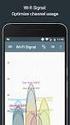 CS MA1703-A Průvodce aplikací Network Connection Veškerou uživatelskou dokumentaci si ponechte při ruce pro budoucí použití. Chcete-li získat nejnovější verzi této příručky, navštivte webové stránky: http://world.casio.com/manual/projector/
CS MA1703-A Průvodce aplikací Network Connection Veškerou uživatelskou dokumentaci si ponechte při ruce pro budoucí použití. Chcete-li získat nejnovější verzi této příručky, navštivte webové stránky: http://world.casio.com/manual/projector/
gdmss Lite Android DVR Mobile Client Návod k obsluze aplikace
 gdmss Lite Android DVR Mobile Client Návod k obsluze aplikace Pouze pro telefony se systémem Android Obsah 1. VŠEOBECNÉ INFORMACE... 3 1.1 Úvod... 3 1.2 Funkce... 3 1.3 Technické požadavky na provoz aplikace...
gdmss Lite Android DVR Mobile Client Návod k obsluze aplikace Pouze pro telefony se systémem Android Obsah 1. VŠEOBECNÉ INFORMACE... 3 1.1 Úvod... 3 1.2 Funkce... 3 1.3 Technické požadavky na provoz aplikace...
1. Obsah 2. Úvod Zdarma poštovní klient od společnosti Microsoft přímo v PC
 1. Obsah 1. Obsah... 1 2. Úvod... 1 3. Instalace... 2 4. Vytvoření účtu... 5 5. Pošta... 7 6. Kontakty... 11 7. Informační kanály... 11 8. Nastavení zobrazení... 12 2. Úvod Zdarma poštovní klient od společnosti
1. Obsah 1. Obsah... 1 2. Úvod... 1 3. Instalace... 2 4. Vytvoření účtu... 5 5. Pošta... 7 6. Kontakty... 11 7. Informační kanály... 11 8. Nastavení zobrazení... 12 2. Úvod Zdarma poštovní klient od společnosti
Černá skříňka se dvěma kamerami určená k záznamu jízdy vozidla
 Černá skříňka se dvěma kamerami určená k záznamu jízdy vozidla Před prvním použitím výrobku si přečtěte tuto uživatelskou příručku a ponechte si ji pro případ potřeby Obsah Funkce kamery... 1 Popis kamery
Černá skříňka se dvěma kamerami určená k záznamu jízdy vozidla Před prvním použitím výrobku si přečtěte tuto uživatelskou příručku a ponechte si ji pro případ potřeby Obsah Funkce kamery... 1 Popis kamery
Uživatelský manuál CZ. XtreamerTV Uživatelský manuál CZ
 Uživatelský manuál CZ XtreamerTV Uživatelský manuál CZ 1 XtreamerTV OBSAH Obsah... 2 Popis zařízení... 3 Instalace pevného disku... 3 Připojení... 5 HDMI připojení... 5 AV Připojení... 5 Připojení Optického
Uživatelský manuál CZ XtreamerTV Uživatelský manuál CZ 1 XtreamerTV OBSAH Obsah... 2 Popis zařízení... 3 Instalace pevného disku... 3 Připojení... 5 HDMI připojení... 5 AV Připojení... 5 Připojení Optického
4-kanálový záznamník signálů (napětí) PCS10 / K8047. Obj. č.: Obsah Strana
 4-kanálový záznamník signálů (napětí) PCS10 / K8047 Obj. č.: 12 14 62 1. Úvod Vážení zákazníci! Děkujeme Vám za Vaši důvěru a za nákup tohoto záznamníku signálů stejnosměrného napětí v rozsahu od 0 a 30
4-kanálový záznamník signálů (napětí) PCS10 / K8047 Obj. č.: 12 14 62 1. Úvod Vážení zákazníci! Děkujeme Vám za Vaši důvěru a za nákup tohoto záznamníku signálů stejnosměrného napětí v rozsahu od 0 a 30
Mobilní aplikace Novell Filr Stručný úvod
 Mobilní aplikace Novell Filr Stručný úvod Únor 2016 Podporovaná mobilní zařízení Aplikace Novell Filr je podporována v následujících mobilních zařízeních: Telefony a tablety se systémem ios 8 novějším
Mobilní aplikace Novell Filr Stručný úvod Únor 2016 Podporovaná mobilní zařízení Aplikace Novell Filr je podporována v následujících mobilních zařízeních: Telefony a tablety se systémem ios 8 novějším
ELEKTRONICKÉ PODÁNÍ OBČANA
 Strana č. 1 ELEKTRONICKÉ PODÁNÍ OBČANA NÁVOD NA VYPLŇOVÁNÍ A ODESLÁNÍ FORMULÁŘŮ IČ: 63078236, DIČ: CZ63078236, OR: MS v Praze, oddíl B, vložka 3044 Strana 1 / 13 Strana č. 2 1 Obsah 1 Obsah... 2 2 Úvod...
Strana č. 1 ELEKTRONICKÉ PODÁNÍ OBČANA NÁVOD NA VYPLŇOVÁNÍ A ODESLÁNÍ FORMULÁŘŮ IČ: 63078236, DIČ: CZ63078236, OR: MS v Praze, oddíl B, vložka 3044 Strana 1 / 13 Strana č. 2 1 Obsah 1 Obsah... 2 2 Úvod...
USB Flash disk Esonic CAM-U7
 USB Flash disk Esonic CAM-U7 Návod k obsluze Kontakt na dodavatele SHX Trading s.r.o. V Háji 15, Praha 7, 170 00 e-mail: podpora@spionazni-technika.cz www.spionazni-technika.cz 1 1. Popis produktu 2. Začátek
USB Flash disk Esonic CAM-U7 Návod k obsluze Kontakt na dodavatele SHX Trading s.r.o. V Háji 15, Praha 7, 170 00 e-mail: podpora@spionazni-technika.cz www.spionazni-technika.cz 1 1. Popis produktu 2. Začátek
Návod pro Apple iphone 6s Plus
 Návod pro Apple iphone 6s Plus Základní nastavení telefonu Vložení SIM karty První zapnutí telefonu 2. Kontakty Kopírování ze SIM karty do telefonu Založení nového kontaktu Upravení kontaktu včetně fotky
Návod pro Apple iphone 6s Plus Základní nastavení telefonu Vložení SIM karty První zapnutí telefonu 2. Kontakty Kopírování ze SIM karty do telefonu Založení nového kontaktu Upravení kontaktu včetně fotky
Přehrávač MP300 - příručka
 Přehrávač MP300 - příručka Základní operace Dobíjení baterie 1. Přepněte vypínač do pozice OFF. 2. Zapojte malý konec USB kabelu do miniusb portu na zařízení MP300. Pak připojte větší konec kabelu do volného
Přehrávač MP300 - příručka Základní operace Dobíjení baterie 1. Přepněte vypínač do pozice OFF. 2. Zapojte malý konec USB kabelu do miniusb portu na zařízení MP300. Pak připojte větší konec kabelu do volného
Uživatelský manuál A4000BDL
 Uživatelský manuál Aplikace : Jednoduchý program umožňující přenos souboru s pochůzkou k měření z programu DDS 2000 do přístroje řady Adash 4100/4200 Jednoduchý program umožňující přenos naměřených dat
Uživatelský manuál Aplikace : Jednoduchý program umožňující přenos souboru s pochůzkou k měření z programu DDS 2000 do přístroje řady Adash 4100/4200 Jednoduchý program umožňující přenos naměřených dat
Příručka pro rychlý start
 Příručka pro rychlý start Vítá vás váš MacBook Air Pojďme rovnou začít. MacBook spustíte stisknutím zapínacího tlačítka. Průvodce nastavením vás poté provede několika úvodními kroky, takže budete moci
Příručka pro rychlý start Vítá vás váš MacBook Air Pojďme rovnou začít. MacBook spustíte stisknutím zapínacího tlačítka. Průvodce nastavením vás poté provede několika úvodními kroky, takže budete moci
Inteligentní řešení kamerového systému
 Inteligentní řešení kamerového systému Uživatelský manuál Přehrávání a zálohování záznamů Přehrávání Přehrávání pořízených videozáznamů, zobrazení a vyhledávání neobvyklých událostí a informací o systému
Inteligentní řešení kamerového systému Uživatelský manuál Přehrávání a zálohování záznamů Přehrávání Přehrávání pořízených videozáznamů, zobrazení a vyhledávání neobvyklých událostí a informací o systému
ARCHOS Vision. Návod k obsluze. Představení přístroje NABÍJENÍ A PŘIPOJENÍ K PC
 ARCHOS Vision Návod k obsluze Představení přístroje Back/Escape zpět / návrat Up/ Volume + - zvýšení hlasitosti, pohyb nahoru Left/Fast rewind/previous song pohyb doleva / rychlé přetáčení / předchozí
ARCHOS Vision Návod k obsluze Představení přístroje Back/Escape zpět / návrat Up/ Volume + - zvýšení hlasitosti, pohyb nahoru Left/Fast rewind/previous song pohyb doleva / rychlé přetáčení / předchozí
Motorola Phone Tools. Začínáme
 Motorola Phone Tools Začínáme Obsah Minimální požadavky... 2 Před instalací aplikace Motorola Phone Tools... 3 Instalace aplikace Motorola Phone Tools... 4 Instalace a konfigurace mobilního zařízení...
Motorola Phone Tools Začínáme Obsah Minimální požadavky... 2 Před instalací aplikace Motorola Phone Tools... 3 Instalace aplikace Motorola Phone Tools... 4 Instalace a konfigurace mobilního zařízení...
Camera (fotoaparát) V hlavním menu zvolte položku Camera.
 Upozornění : V E-book můžete prohlížet pouze sobory v textovém formátu (TXT). Camera (fotoaparát) V hlavním menu zvolte položku Camera. 1) Focus control : Pro zooming použijte klávesy PREVIOUS/NEXT. 2)
Upozornění : V E-book můžete prohlížet pouze sobory v textovém formátu (TXT). Camera (fotoaparát) V hlavním menu zvolte položku Camera. 1) Focus control : Pro zooming použijte klávesy PREVIOUS/NEXT. 2)
DVR10 - digitální video kamera (černá skříňka) určená k záznamu jízdy vozidla. Uživatelská příručka
 DVR10 - digitální video kamera (černá skříňka) určená k záznamu jízdy vozidla Uživatelská příručka Obsah Funkce kamery... 2 Obsah balení... 2 Spuštění a nabíjení... 3 Popis kamery a ovládacích prvků...
DVR10 - digitální video kamera (černá skříňka) určená k záznamu jízdy vozidla Uživatelská příručka Obsah Funkce kamery... 2 Obsah balení... 2 Spuštění a nabíjení... 3 Popis kamery a ovládacích prvků...
Dětská chůvička AI-IP020 se skrytou Full HD Wi-Fi kamerou
 Dětská chůvička AI-IP020 se skrytou Full HD Wi-Fi kamerou Návod k obsluze Kontakt na dodavatele SHX Trading s.r.o. V Háji 15, Praha 7, 170 00 Tel: 244 472 125, e-mail: info@spyobchod.cz www.spyobchod.cz
Dětská chůvička AI-IP020 se skrytou Full HD Wi-Fi kamerou Návod k obsluze Kontakt na dodavatele SHX Trading s.r.o. V Háji 15, Praha 7, 170 00 Tel: 244 472 125, e-mail: info@spyobchod.cz www.spyobchod.cz
Diktafon vhodný pro nahrávání hovorů na smartphonech včetně iphone
 Diktafon vhodný pro nahrávání hovorů na smartphonech včetně iphone Návod k obsluze Hlavní výhody produktu: Přístroj lze použít jako běžný diktafon Velmi jednoduché nahrávání probíhajících hovorů Nahrávání
Diktafon vhodný pro nahrávání hovorů na smartphonech včetně iphone Návod k obsluze Hlavní výhody produktu: Přístroj lze použít jako běžný diktafon Velmi jednoduché nahrávání probíhajících hovorů Nahrávání
Ladibug Software pro vizuální prezentaci Visual Presenter Návod k použití
 Ladibug Software pro vizuální prezentaci Visual Presenter Návod k použití Obsah 1. Úvod... 2 2. Systémové požadavky... 2 3. Instalace Ladibug... 3 4. Připojení... 6 5. Začínáme používat Ladibug... 7 6.
Ladibug Software pro vizuální prezentaci Visual Presenter Návod k použití Obsah 1. Úvod... 2 2. Systémové požadavky... 2 3. Instalace Ladibug... 3 4. Připojení... 6 5. Začínáme používat Ladibug... 7 6.
IdeaTab A3000. Příručka se stručným návodem
 IdeaTab A3000 Příručka se stručným návodem Vítejte Kamera Front vpředu Ovládání hlasitosti Předtím než začnete používat své zařízení IdeaTab, důkladně si přečtětě tuto příručku. Příručka Vám pomůže naučit
IdeaTab A3000 Příručka se stručným návodem Vítejte Kamera Front vpředu Ovládání hlasitosti Předtím než začnete používat své zařízení IdeaTab, důkladně si přečtětě tuto příručku. Příručka Vám pomůže naučit
pro začátečníky pro pokročilé na místě (dle požadavků zákazníka)
 Semináře pro začátečníky pro pokročilé na místě (dle požadavků zákazníka) Hotline telefonická podpora +420 571 894 335 vzdálená správa informační email carat@technodat.cz Váš Tým Obsah Obsah... -2- Úvod...
Semináře pro začátečníky pro pokročilé na místě (dle požadavků zákazníka) Hotline telefonická podpora +420 571 894 335 vzdálená správa informační email carat@technodat.cz Váš Tým Obsah Obsah... -2- Úvod...
NÁVOD K POUŽITÍ. IP kamerový systém.
 NÁVOD K POUŽITÍ IP kamerový systém www.slkamery.cz 1 1. Práce se systémem CMS 1. Instalace aplikace Aplikaci CMS nainstalujeme z přiloženého CD. Pokud není CD součástí balení, stáhneme instalační soubory
NÁVOD K POUŽITÍ IP kamerový systém www.slkamery.cz 1 1. Práce se systémem CMS 1. Instalace aplikace Aplikaci CMS nainstalujeme z přiloženého CD. Pokud není CD součástí balení, stáhneme instalační soubory
Návod k obsluze DX50
 Návod k obsluze DX50 Obsah 1. Obsah balení 2. Popis přístroje a jeho funkcí 3. Základní obsluha 4. Uživatelské rozhraní přehrávače Obsah balení DX50 Micro USB kabel / Koaxiální kabel Pouzdro Ochranná fólie
Návod k obsluze DX50 Obsah 1. Obsah balení 2. Popis přístroje a jeho funkcí 3. Základní obsluha 4. Uživatelské rozhraní přehrávače Obsah balení DX50 Micro USB kabel / Koaxiální kabel Pouzdro Ochranná fólie
1. Základní nastavení tabletu Vložení SIM karty Vložení paměťové karty Zapnutí tabletu a PIN. 2. Kontakty. 3. Volání
 1. Základní nastavení tabletu Vložení SIM karty Vložení paměťové karty Zapnutí tabletu a PIN 2. Kontakty Kopírování ze SIM karty do tabletu Založení nového kontaktu Upravení kontaktu včetně fotky 3. Volání
1. Základní nastavení tabletu Vložení SIM karty Vložení paměťové karty Zapnutí tabletu a PIN 2. Kontakty Kopírování ze SIM karty do tabletu Založení nového kontaktu Upravení kontaktu včetně fotky 3. Volání
Web n walk Manager pro Apple Mac OS X. Návod pro uživatele
 Web n walk Manager pro Apple Mac OS X Návod pro uživatele Obsah 1. Úvod 3 2. Podporovaná zařízení 4 3. Požadavky na HW a SW 4 4. Instalace SW a nastavení přístupu 5 5. Hlavní okno 6 6. Nastavení sítě a
Web n walk Manager pro Apple Mac OS X Návod pro uživatele Obsah 1. Úvod 3 2. Podporovaná zařízení 4 3. Požadavky na HW a SW 4 4. Instalace SW a nastavení přístupu 5 5. Hlavní okno 6 6. Nastavení sítě a
Monitor pro endoskopy BS-1000T. Obj. č.: 12 33 19. Obsah Strana. 1. Úvod
 Monitor pro endoskopy BS-1000T Obj. č.: 12 33 19 1. Úvod Vážení zákazníci, děkujeme Vám za Vaši důvěru a za nákup monitoru pro endoskopické kamery BS-100T. Tento návod k obsluze je součástí výrobku. Obsahuje
Monitor pro endoskopy BS-1000T Obj. č.: 12 33 19 1. Úvod Vážení zákazníci, děkujeme Vám za Vaši důvěru a za nákup monitoru pro endoskopické kamery BS-100T. Tento návod k obsluze je součástí výrobku. Obsahuje
Návod k obsluze. Spionazni-technika.cz Stránka 1
 Návod k obsluze Spionazni-technika.cz Stránka 1 Stahování dat z iphonu 1. Instalace ovladače (driveru) a) irecovery Stick připojte nejprve do USB vašeho PC; b) irecovery Stick počítač identifikuje jako
Návod k obsluze Spionazni-technika.cz Stránka 1 Stahování dat z iphonu 1. Instalace ovladače (driveru) a) irecovery Stick připojte nejprve do USB vašeho PC; b) irecovery Stick počítač identifikuje jako
2. Kontakty. 1. Základní nastavení tabletu Vložení SIM karty Vložení paměťové karty Zapnutí tabletu a PIN. 3. Volání
 Základní nastavení tabletu Vložení SIM karty Vložení paměťové karty Zapnutí tabletu a PIN Kontakty Kopírování ze SIM karty do tabletu Založení nového kontaktu Upravení kontaktu včetně fotky Volání Nastavení
Základní nastavení tabletu Vložení SIM karty Vložení paměťové karty Zapnutí tabletu a PIN Kontakty Kopírování ze SIM karty do tabletu Založení nového kontaktu Upravení kontaktu včetně fotky Volání Nastavení
Volání Hlasitý hovor Zobrazení kontaktů při volání Nastavení hlasitosti hovoru Zobrazení klávesnice při volání Přidržení hovoru Číslo hlasové
 1 5. 6. 7. 8. Volání Hlasitý hovor Zobrazení kontaktů při volání Nastavení hlasitosti hovoru Zobrazení klávesnice při volání Přidržení hovoru Číslo hlasové schránky Nastavení vyzvánění SMS a MMS Nastavení
1 5. 6. 7. 8. Volání Hlasitý hovor Zobrazení kontaktů při volání Nastavení hlasitosti hovoru Zobrazení klávesnice při volání Přidržení hovoru Číslo hlasové schránky Nastavení vyzvánění SMS a MMS Nastavení
Minix NEO Z64 Windows 8.1
 Minix NEO Z64 Windows 8.1 Uživatelská příručka CZ Děkujeme Vám za zakoupení Minix NEO Z64 s OS Windows 8.1 Minix NEO Z64 je revoluční kompaktní Mini PC s čtyřjádrovým procesorem Intel Atom. NEO Z64 nově
Minix NEO Z64 Windows 8.1 Uživatelská příručka CZ Děkujeme Vám za zakoupení Minix NEO Z64 s OS Windows 8.1 Minix NEO Z64 je revoluční kompaktní Mini PC s čtyřjádrovým procesorem Intel Atom. NEO Z64 nově
Instalace mobilního číšníka v Rychlé Pokladně
 Instalace mobilního číšníka v Rychlé Pokladně Mobilní číšník a hlavní pokladna spolu komunikují prostřednictvím bezdrátové sítě Wi-Fi. Součástí tohoto návodu je tedy také nastavení, které je nutné provést
Instalace mobilního číšníka v Rychlé Pokladně Mobilní číšník a hlavní pokladna spolu komunikují prostřednictvím bezdrátové sítě Wi-Fi. Součástí tohoto návodu je tedy také nastavení, které je nutné provést
